哔哩哔哩小窗尺寸怎么设置 哔哩哔哩小窗尺寸设置在哪
更新时间:2024-04-22 15:14:00来源:系统城下载站浏览量:425
哔哩哔哩小窗尺寸怎么设置?哔哩哔哩是一款很受年轻用户们喜爱的手机视频播放平台。这里汇聚了最新、最热门的视频资源,用户们可以选择喜欢的内容,随时打开软件进行播放哦。而这款软件里也为用户们提供了小窗播放方式,在使用的时候,我们可能要根据自己的需求来进行小窗尺寸的调整。那么,哔哩哔哩小窗尺寸设置在哪?接下来,就随小编一起来看看吧!
1.点击打开手机中的哔哩哔哩软件进入后,在页面的右下角点击“我的”进入。再在我的页面“更多服务”下方选项里点击“设置”功能进入。
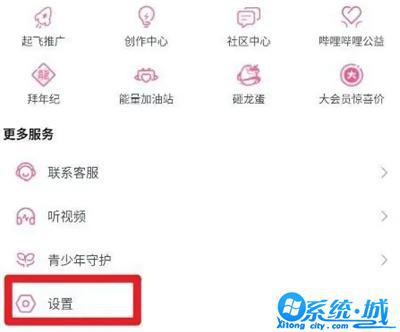
2.在设置页面里找到“播放设置”,并在它的上面点击进入。
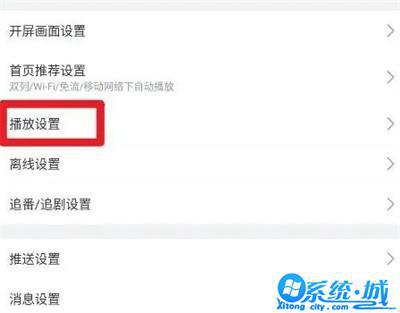
3.接着在进入的页面里点击“自动播放设置”这一项。
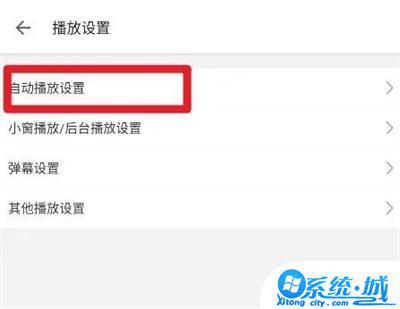
4.来到播放设置界面后,点击“小窗播放/后台播放设置”进入。
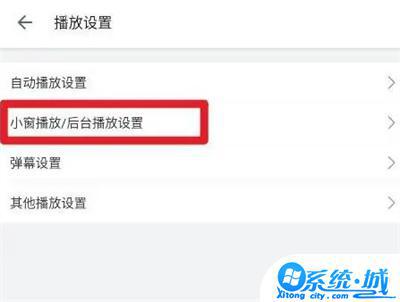
5.继续在进入的页面里点击“选择小窗播放尺寸”。
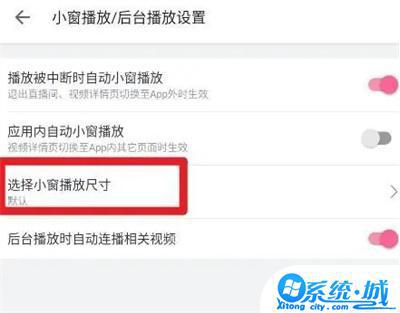
6.最后在进入的页面里会看到有一条横线,在上面点击圆形的滑块左右拖动。根据横线上方的提示更改小窗播放时的大小即可。
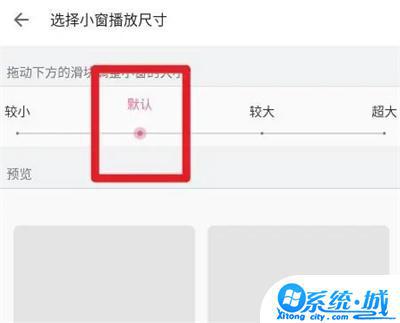
关于哔哩哔哩小窗尺寸设置在哪,小编已经在上文为你们做出了介绍,希望可以帮助到大家哦,感谢大家的阅读~
热门文章
- 大侠立志传军粮失窃任务攻略 大侠立志传军粮失窃任务如何做
- 《三角洲行动》药品使用方法 《三角洲行动》药品如何使用
- 妄想山海蜃龙抓捕攻略 妄想山海蜃龙如何抓捕
- 《第五人格》医生竹荫守护者皮肤获取方法 《第五人格》医生竹荫守护者皮肤如何获取
- 妄想山海葛巾紫花束配方获取攻略 妄想山海葛巾紫花束配方如何获取
- 棍武器怎么使用流星群侠传 棍武器如何使用流星群侠传
- 永劫无间双截棍横栏效果怎么发挥 永劫无间双截棍横栏效果如何发挥
- 饥荒新家园联机版如何更换角色 饥荒新家园联机版更换角色方法
- 《绝区零》阿琦协会纪念币光映怎么获得 《绝区零》阿琦协会纪念币光映如何获得
- 新天龙八部手游如何删除角色 新天龙八部手游删除角色方法
最新手机软件
- 1
- 2
- 3
-
4
自动连点器免费app

系统工具
下载 - 5
-
6
悟空遥控器app官网版

生活实用
下载 - 7
-
8
蜂鸟众包app老版本苹果版

生活实用
下载 -
9
饥饿鲨世界国际服无敌版

其他软件
下载 - 10















